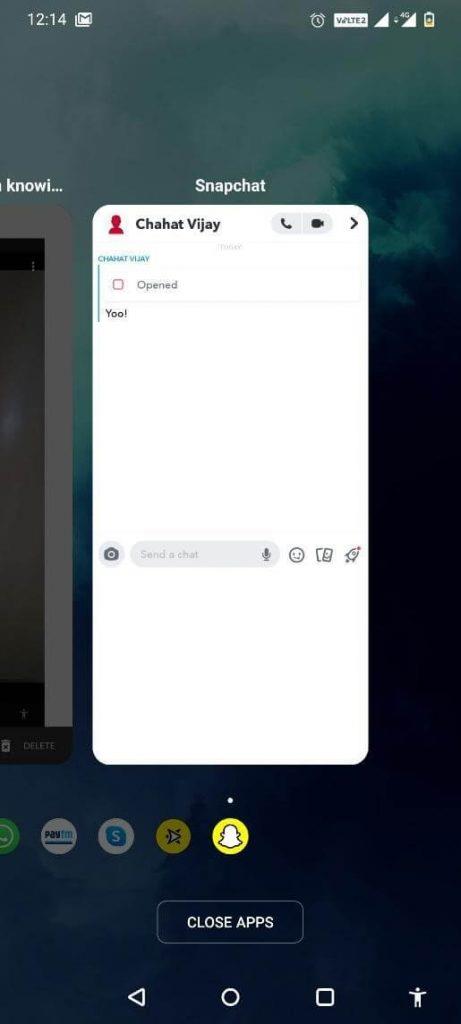Το Snapchat είναι μια τέτοια πλατφόρμα που διατηρεί με επιτυχία τα μυστικά μας από την κυκλοφορία του. Στείλτε μήνυμα σε οποιοδήποτε στιγμιότυπο, αναμνήσεις ή φωτογραφία. αφαιρούνται αμέσως μετά το άνοιγμά του. Και αυτή η δυνατότητα απορρήτου λατρεύεται από εκατομμύρια χρήστες σε όλο τον κόσμο.
Όταν πρόκειται για στιγμιότυπα οθόνης, η εφαρμογή στέλνει μια ειδοποίηση στον χρήστη του οποίου το στιγμιότυπο οθόνης έχει ληφθεί. Εξαιτίας αυτής της δυνατότητας κατά των στιγμιότυπων οθόνης, οι άνθρωποι είναι αρκετά μπερδεμένοι και αναζητούν διαφορετικούς τρόπους στο Πώς να κάνετε λήψη οθόνης στο Snapchat χωρίς να το γνωρίζουν το 2021;
Ευτυχώς, ορισμένες μέθοδοι το καθιστούν δυνατό και σας επιτρέπουν να ρίξετε μια κλεφτή ματιά στο Snapchat κάποιου κρυφά χωρίς να τον ειδοποιήσετε.
Πώς να κάνετε στιγμιότυπο οθόνης στο Snapchat χωρίς να τους ειδοποιήσετε 2021; (Android/iOS)
Υπάρχουν λίγα κόλπα που μπορείτε να εξετάσετε ξεχωριστά σε iPhone και Android για να τραβήξετε κρυφά ένα στιγμιότυπο οθόνης στο Snapchat.
Κόλπο 1: Χρησιμοποιήστε ένα άλλο Smartphone
Εάν θέλετε απεγνωσμένα να καταγράψετε και να αποθηκεύσετε την ιστορία κάποιου άλλου στο Snapchat, χρησιμοποιήστε μια άλλη συσκευή για να τραβήξετε μια φωτογραφία ενός συγκεκριμένου στιγμιότυπου προτού αυτοκαταστραφεί. Λοιπόν, η ποιότητα δεν θα προκαλέσει έκπληξη, αλλά εξαρτάται από το πώς κρατάτε τα χέρια σας σταθερά για να τραβήξετε μια αξιοπρεπή λήψη.
Κόλπο 2: Χρησιμοποιήστε το εργαλείο λήψης οθόνης
Χρησιμοποιώντας αυτήν τη μέθοδο, δεν μπορείτε μόνο να τραβήξετε το στιγμιότυπο οθόνης στο Snapchat χωρίς να το γνωρίζουν, αλλά μπορείτε επίσης να εγγράψετε τα βίντεο της ιστορίας χωρίς να τους ειδοποιήσετε. Εάν το smartphone σας προσφέρει ένα ενσωματωμένο εργαλείο καταγραφής οθόνης , τότε μπορείτε να το χρησιμοποιήσετε με τον συνηθισμένο τρόπο για να καταγράψετε μια ιστορία Snapchat. Μπορείτε ακόμη να κάνετε λήψη εφαρμογών καταγραφής οθόνης τρίτων για Android ή iPhone για να τραβήξετε στιγμιότυπα οθόνης της ιστορίας του Snapchat.
Κόλπο 3: Χρήση εφαρμογών τρίτων για λήψη στιγμιότυπων οθόνης χωρίς ειδοποίηση
Παρόμοια με το WhatsApp Status Savers, πολλές συναρπαστικές εφαρμογές στην αγορά επιτρέπουν στους χρήστες να λαμβάνουν στιγμιότυπα οθόνης των ιστοριών Snapchat χωρίς να το γνωρίζουν. Δοκιμάστε να εγκαταστήσετε το SnapSaver στη συσκευή σας και ακολουθήστε τις οδηγίες βήμα προς βήμα:
- Εκκινήστε το SnapSaver στη συσκευή σας.
- Ακολουθήστε τις οδηγίες που εμφανίζονται στην οθόνη για να κατανοήσετε πώς λειτουργεί η εφαρμογή για να τραβήξετε κρυφά στιγμιότυπα οθόνης στο Snapchat.
- Πατήστε στο εικονίδιο Κάμερα για να επιλέξετε την επιλογή λήψης στιγμιότυπων οθόνης.
- Επιπλέον, μπορείτε να ξεκινήσετε την εγγραφή οθόνης, να τραβήξετε στιγμιότυπα οθόνης ριπής και πολλά άλλα.
- Αφού επιλέξετε την επιθυμητή επιλογή, πατήστε στο εικονίδιο αναπαραγωγής για να ενεργοποιήσετε τις αιωρούμενες ρυθμίσεις.
- Τώρα μεταβείτε στο Snap που θέλετε να τραβήξετε στιγμιότυπα οθόνης χωρίς να ειδοποιήσετε τον άλλο χρήστη.
- Πατήστε στο κόκκινο εικονίδιο της αιωρούμενης κάμερας για στιγμιότυπο οθόνης της ιστορίας του Snapchat.
Εναλλακτικά, προτείνουμε να χρησιμοποιήσετε την εφαρμογή ' Screenshot χωρίς να το γνωρίζουν ' από την Card Games LLP για να ολοκληρώσετε την εργασία χωρίς να ειδοποιήσετε τον άλλο χρήστη. Αποκτήστε το εδώ
Κόλπο 4: Σκοτώστε την εφαρμογή Snapchat αμέσως
Στις περισσότερες περιπτώσεις, λειτούργησε αποτελεσματικά το στιγμιότυπο οθόνης στο Snapchat χωρίς να το γνωρίζουν. Απλώς ακολουθήστε αυτή τη μέθοδο προσεκτικά για να τραβήξετε στιγμιότυπα χωρίς να ειδοποιήσετε τον άλλο χρήστη:
- Μόλις φορτωθεί το Snap, ετοιμαστείτε, ελέγξτε το επάνω μέρος και δείτε αν σας απομένει χρόνος.
- Τραβήξτε το στιγμιότυπο οθόνης γρήγορα και σκοτώστε την εφαρμογή αμέσως .
Έχετε υπόψη σας, αυτή η μέθοδος είναι αρκετά επικίνδυνη, καθώς σε περίπτωση που καθυστερήσετε λίγο να διακόψετε την εφαρμογή, μπορεί να σταλεί μια ειδοποίηση στην άλλη πλευρά και δεν το θέλετε.
Κόλπο 5: Λήψη στιγμιότυπου οθόνης από την ενότητα "Πρόσφατες εφαρμογές".
Αν και αυτή η μέθοδος δεν θα σας βοηθήσει να αποτυπώσετε την ιστορία σε πλήρες μέγεθος, μπορείτε ακόμα να κρατήσετε μέρος του Snap. Αυτή η μέθοδος είναι ιδανική για τη διατήρηση των μηνυμάτων συνομιλίας με τη μορφή στιγμιότυπων οθόνης. Μπορείτε αναμφίβολα να παραλείψετε την ειδοποίηση "___ τράβηξε ένα στιγμιότυπο οθόνης της συνομιλίας" χρησιμοποιώντας αυτήν τη μέθοδο. Απλώς ακολουθήστε το hack βήμα προς βήμα για στιγμιότυπο οθόνης στο Snapchat χωρίς να το γνωρίζουν.
- Ανοίξτε τη συνομιλία στο Snapchat της οποίας θα θέλατε να τραβήξετε ένα στιγμιότυπο οθόνης.
- Τώρα πατήστε το κουμπί πρόσφατης εφαρμογής , όπου εμφανίζονται όλες οι εφαρμογές που χρησιμοποιήθηκαν πρόσφατα.
- Στιγμιότυπο οθόνης της συνομιλίας γρήγορα και κλείστε τις εφαρμογές.
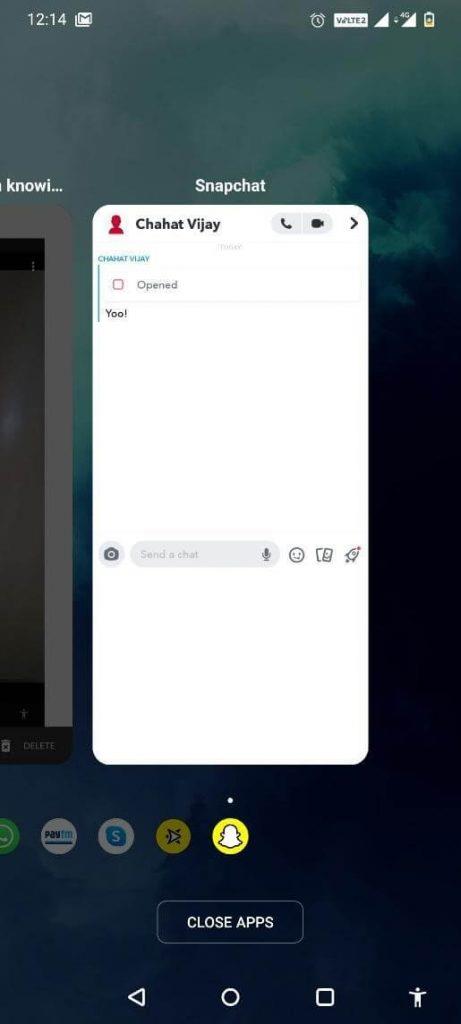
Το στιγμιότυπο οθόνης του Snapchat θα μοιάζει με το παραπάνω. Μπορείτε να περικόψετε περαιτέρω το στιγμιότυπο οθόνης και να αποθηκεύσετε το Snap κάποιου κρυφά στη συλλογή σας.
Κόλπο 6: Χρήση της λειτουργίας Screen Mirroring
Εάν χρειάζεται απεγνωσμένα να καταγράψετε την ιστορία κάποιου και δεν θέλετε να τον ειδοποιήσετε, χρησιμοποιήστε αυτό το hack του Snapchat για να ολοκληρώσετε τη δουλειά. Τώρα, αυτή η μέθοδος θα απαιτούσε λίγη δουλειά, αλλά αν γίνει σωστά, μπορείτε να τραβήξετε ένα στιγμιότυπο οθόνης στο Snapchat χωρίς να το γνωρίζουν. Πρέπει να ενεργοποιήσετε τη λειτουργία Screen Mirroring από τις ρυθμίσεις του τηλεφώνου σας για να μεταδώσετε το τηλέφωνό σας σε μια εξωτερική συσκευή.
Εάν το smartphone σας δεν διαθέτει τέτοια λειτουργικότητα, μην αισθάνεστε άσχημα, καθώς υπάρχουν πολλές διαθέσιμες εφαρμογές στην αγορά που μπορούν να σας βοηθήσουν να μεταδώσετε το Android ή το iPhone σας σε μια εξωτερική συσκευή όπως μια Smart TV. Όταν ολοκληρωθεί, πρέπει να εκκινήσετε το Snapchat στο τηλέφωνό σας και να πάρετε μια άλλη συσκευή για να καταγράψετε ή να τραβήξετε ένα στιγμιότυπο οθόνης του Snapchat Story κάποιου άλλου από την εξωτερική συσκευή.
Κόλπο 7: Ρωτήστε τον Βοηθό Google
Τώρα πολλοί από αυτούς λένε ότι η εκκαθάριση της προσωρινής μνήμης και η λήψη ενός στιγμιότυπου οθόνης αργότερα μπορούν να βοηθήσουν στη λήψη λήψεων χωρίς να ενημερώσουν την άλλη πλευρά. Αυτή η μέθοδος έχει ξεπεραστεί, αλλά ο Βοηθός Google μπορεί να ξεγελάσει το Snapchat. Επίσης, θα λειτουργούσε μόνο για χρήστες Android.
Αφού ανοίξετε τη συνομιλία, πείτε "OK Google" και "Take a screenshot" . Μπορείτε αργότερα να αποθηκεύσετε αυτό το στιγμιότυπο οθόνης στο τηλέφωνό σας ή να το μοιραστείτε με άλλες εφαρμογές. Το Snapchat δεν μπορεί να εντοπίσει αυτόν τον τρόπο λήψης στιγμιότυπου οθόνης και δεν θα σταλεί μήνυμα ειδοποίησης.
Κόλπο 8: Καθυστέρηση της ειδοποίησης στιγμιότυπου οθόνης
Λοιπόν, θα πρέπει να είστε πολύ γρήγοροι στο να εκτελέσετε αυτό το κόλπο. Διαφορετικά, το ενδιαφερόμενο άτομο θα καταλάβει αμέσως ότι έχετε τραβήξει κρυφά στιγμιότυπα οθόνης στην ιστορία του Snapchat. Απλώς ακολουθήστε το hack βήμα προς βήμα:
- Μεταβείτε στο Snap του οποίου θέλετε να τραβήξετε ένα στιγμιότυπο οθόνης.
- Βεβαιωθείτε ότι φορτώνει σωστά. (Διατηρήστε υπομονή μετά τη λήψη του Snap και αφήστε το να φορτώσει).
- Τώρα απενεργοποιήστε το WI-FI, το δίκτυο κινητής τηλεφωνίας και το Bluetooth.
- Ενεργοποιήστε τη λειτουργία πτήσης και βεβαιωθείτε ότι το τηλέφωνό σας δεν είναι συνδεδεμένο.
- Επιστρέψτε στο στιγμιότυπο οθόνης με τον συνήθη τρόπο λήψης και λήψης.
- Τώρα είστε γρήγοροι και επανεκκινήστε/ επανεκκινήστε τη συσκευή σας το συντομότερο δυνατό.
- Να είστε γρήγοροι και αφήστε το τηλέφωνό σας να επανεκκινηθεί.
Τώρα μπορείτε να παρατηρήσετε ότι το στιγμιότυπο οθόνης που τραβήξατε θα έπρεπε να είχε επαναφορτωθεί στο κανονικό, σαν να μην το είχατε ανοίξει ποτέ από την αρχή.
Το άτομο του οποίου η ιστορία έχει τραβήξει στιγμιότυπα οθόνης δεν θα λάβει μια αναδυόμενη ειδοποίηση ότι κάποιος έχει τραβήξει στιγμιότυπο οθόνης και δεν θα εμφανίζεται η ένδειξη στιγμιότυπου οθόνης (εικονίδιο με διπλό βέλος) για λίγα λεπτά. Αλλά μόλις δείτε το επόμενο Snap τους, θα εμφανιστεί ένα 'μήνυμα στιγμιότυπου' στη συνομιλία τους. Έτσι, εάν το άτομο στο οποίο τραβήξτε την οθόνη είναι εξαιρετικά αδιάφορο, μπορείτε γρήγορα να ξεφύγετε από το παιχνίδι με στιγμιότυπα οθόνης στο Snapchat!
|
Συμβουλή μπόνους: Πώς να δημιουργήσετε στιγμιότυπο οθόνης Snapchat χωρίς να το γνωρίζουν σε Mac;
Ακολουθήστε αυτό το απλό τέχνασμα για να τραβήξετε κρυφά στιγμιότυπα οθόνης του Snapchat Story σε Mac:
- Συνδέστε το iPhone σας σε Macbook και ενεργοποιήστε την εφαρμογή QuickTime Player.
- Ανοίξτε την επιλογή «Νέα εγγραφή ταινίας» και επιλέξτε οποιαδήποτε από τις αναδιπλωμένες επιλογές.
- Ταυτόχρονα, το iPhone πρέπει να επιλεγεί ως έξοδος εγγραφής.
- Πατήστε το κουμπί εγγραφής, ανοίξτε το Snapchat και η άλλη πλευρά δεν θα μάθει ποτέ ότι έχετε ηχογραφηθεί.
Έξυπνο, ε!
|
8 αποδεδειγμένες λύσεις για το πώς να τραβήξετε στιγμιότυπα οθόνης στο Snapchat χωρίς αποστολή ειδοποιήσεων;
Ελπίζουμε ότι μπορέσατε να βρείτε μια κατάλληλη λύση στο ερώτημά σας "Πώς να τραβήξετε στιγμιότυπα οθόνης στο Snapchat κρυφά;" Πείτε μας εάν αυτές οι μέθοδοι έχουν λειτουργήσει για εσάς ή όχι στην παρακάτω ενότητα σχολίων. Ωστόσο, το Snapchat μπορεί να φέρει οποιαδήποτε ενημέρωση για να διατηρήσει όρθια τη μέθοδο που ελέγχεται από το απόρρητο, όπως καμία εφαρμογή εγγραφής οθόνης δεν μπορεί να τραβήξει με επιτυχία τη λήψη και πολλά άλλα. Ωστόσο, το Trick 4 & 5 δεν θα φύγει ποτέ με την θήκη του!
ΔΕΙΤΕ ΕΠΟΜΕΝΟ: